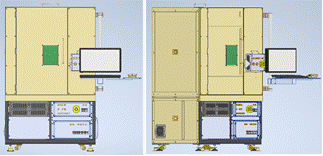
レーザスキャナコントローラ
ここでは、レーザスキャナコントローラについてご紹介いたします
【レーザスキャナコントローラとは】
レーザ発振器とスキャナ光学系が組み合わさればレーザマーキングが可能です。しかしながら、この2つを外部から勝手よく制御する必要があります。この役割をするのがレーザスキャナコントローラです。
レーザスキャナコントローラは、主にドラバーソフトウェアと制御基板から成り立っており、レーザとスキャナの両方を制御することができます。
【レーザスキャナコントローラの特徴】
-
モジュールは二種類あり、ビームイルミネーション光学モジュールとビームフォーカス光学モジュールの組み合わせでレーザ加工用の光学系が完成します。
-
各モジュールには、センシング機能を必要に応じて付けることができます。
-
光学モジュールは基本的に密閉構造で、内部に不活性ガスを満たすことでコンタミやダストによる光学系の汚れを回避し、光学部品のダメージ防ぎ、寿命を延ばします。
-
搭載するシステムのサイズや構造に応じてモジュールの形状を変更することが可能です。
【レーザスキャナコントローラ構成イメージ】

【レーザスキャナコントローラのソフトウェア取り扱いイメージ】

上図は新規ファイル画面である。
下図はファイルホルダの中のオプションを開いた場合である。このホルダでマーキングシステム設定、ガルバノスキャナ光学系の設定、レーザ発振器の設定およびソフトウェア画面設定などが可能である。

オブジェクトブラウザで複数の描画オブジェクトの配列やレイヤー配列を見ることができ、配列修正、レイヤー修正が可能である。また個々のオブジェクトのプロパティはプロパティテーブルで変更可能であり、特にマーキングパラメータである、速度、パワー、周波数の設定はここで行う。
オブジェクトが複数の場合、グループを作成して、一括して条件設定を行う事が可能である。またオブジェクトを結合して一つのオブジェクトとして扱う事が可能であり、それを行う事で、マーキング時間の短縮等の細かい設定が可能である

上側の場合は、レイヤー制御、オブジェクトの寸法および位置調整用機能が集約している。
下図はマーキングモードに入った場合で、図の実行アイコンを押すと、マーキング実行ダイアローグが出る。

ここで実行を押せば、マーキングを開始する操作上アライメント光ON/OFFには注意が必要である。
-
アライメント(整列)光をONするとIPG発振器のエラーメッセージがNormalからNotReadyに変わる。
-
このまま実行をすると、レーザー発振せずにアライメント光のみが描画を開始し、マーキング位置とパタンの概略の確認が可能である。
-
ダイアローグボックスでシステム設定を押し、自動整列(自動アライメント光)を設定すると、以下の状態となる。
-
アライメント光ON状態で、NotReadyとなる。
-
そのまま実行を行うと、アライメント光は自動的にOFFになり、この段階でIPG発振器はNormalとなり、そのままマーキングを実行する。
-
マーキングが終わると、アライメント光が自動的にONになり、NotReadyとなる。
-
NC等でIPG発振器のエラーメッセージを見ながらシステム設定をする場合、自動整列の設定は認識されないため設定は行わないこと。
-
